Appearance
SAE快速上手
5分钟创建一个应用
部署SAE应用,并且在公网进行访问
本例将使用 Jupyter Lab 进行演示,但您可以将镜像替换为其他网站应用,效果相同。
创建应用
首先访问思核云控制台 - 创建SAE应用{target="_blank"}。
在第一步中,填写应用名称,并选择 2 vCPU, 4 GiB 规格(亦可上下浮动)。
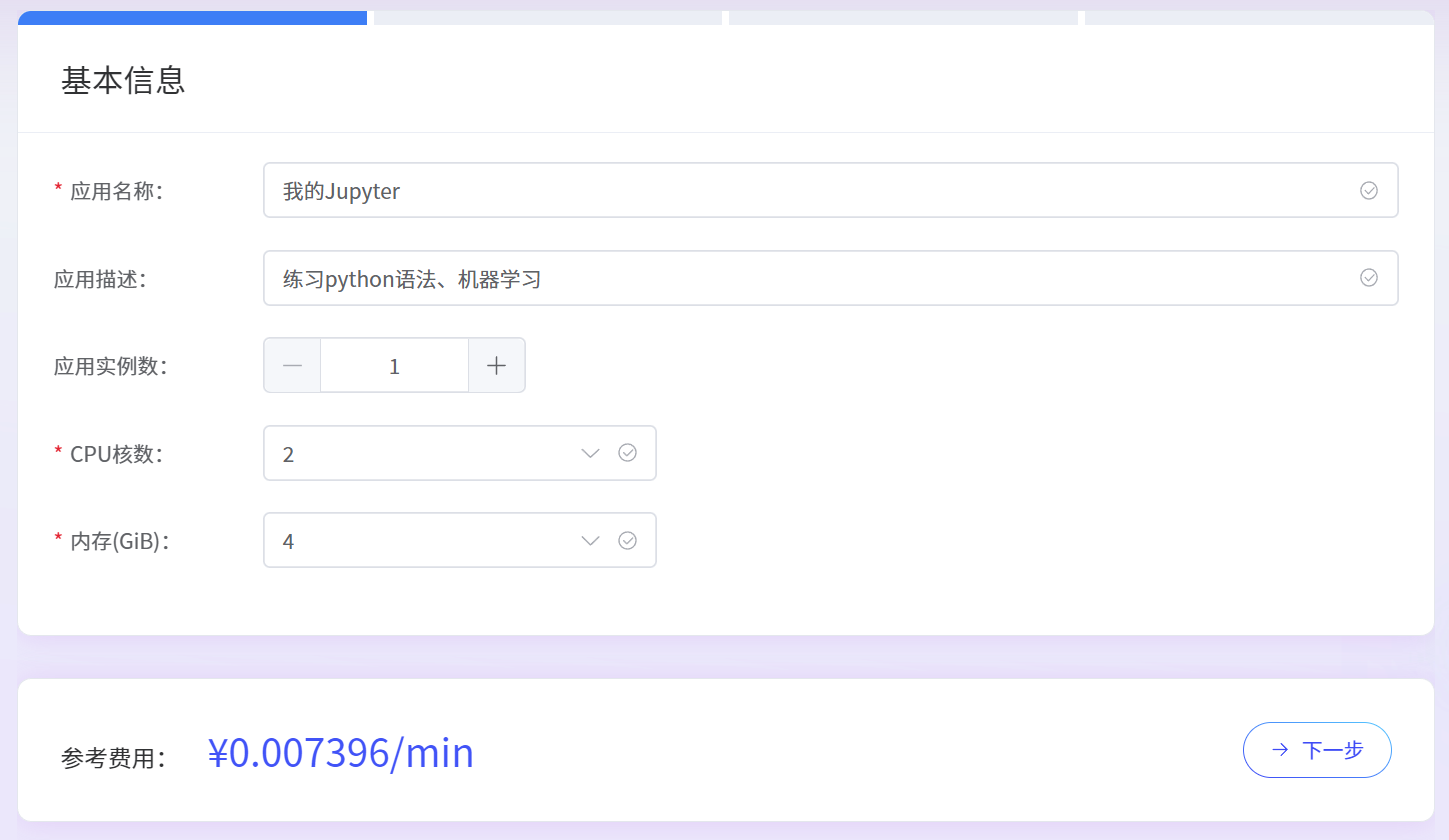
点击下一步,进入镜像选择和配置页面,请填写如下内容(见下图)。
- 镜像类型:自定义镜像
- 镜像URL:
captainji/jupyterlab - 进阶选项:
- 环境变量设置为
JUPYTER_TOKEN= demo3812 - 内网服务的端口为
8888 - 公网服务中,选择内网端口
8888(据此开放该端口至互联网)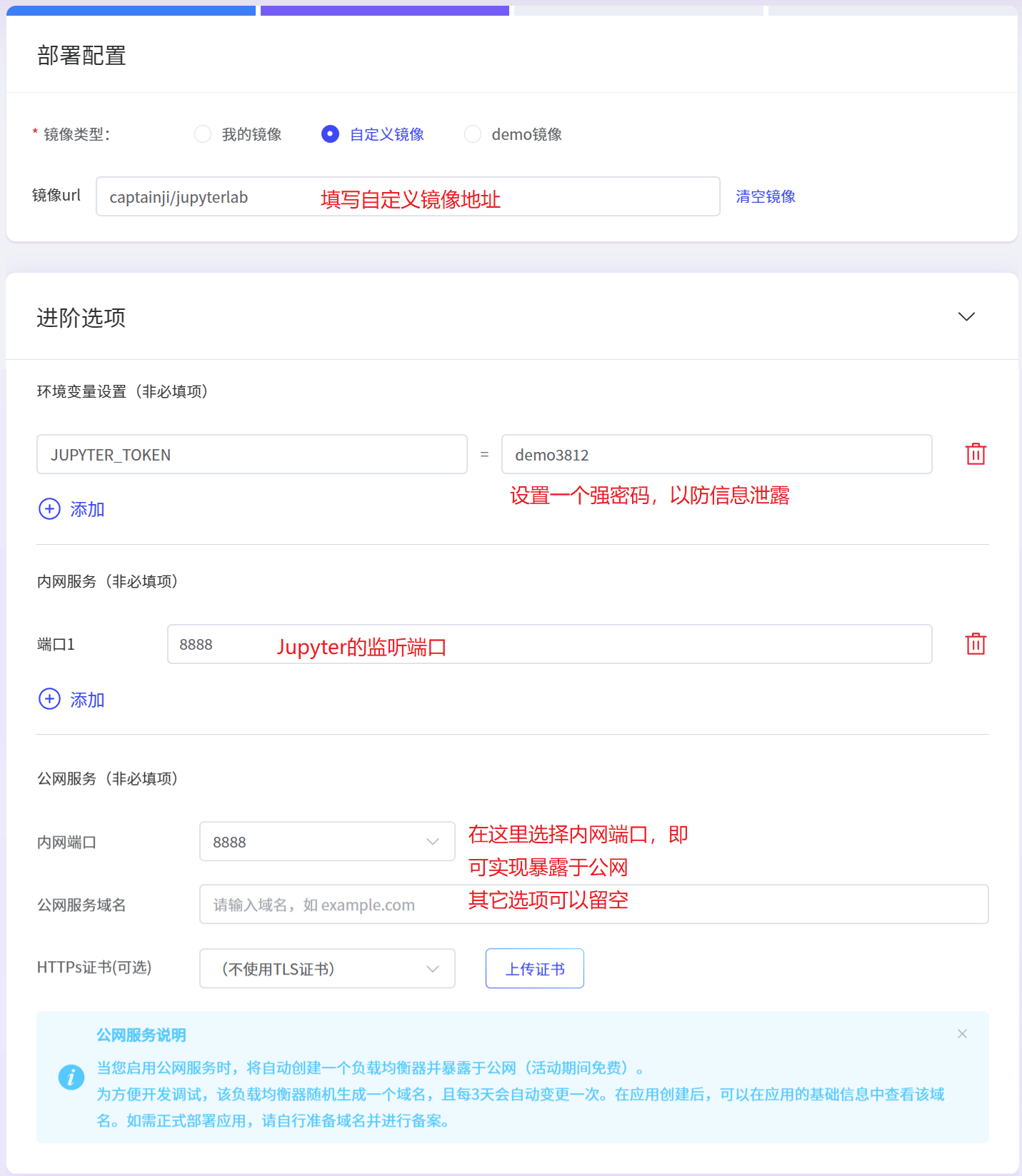
- 环境变量设置为
点击下一步,直至应用创建成功。
访问应用
访问思核云控制台 - SAE应用列表{target="_blank"},可以看到新创建出来的应用“我的Jupyter”。
进入详情后,找到公网服务访问项目,点击该链接即可打开 Jupyter 的登录页面。
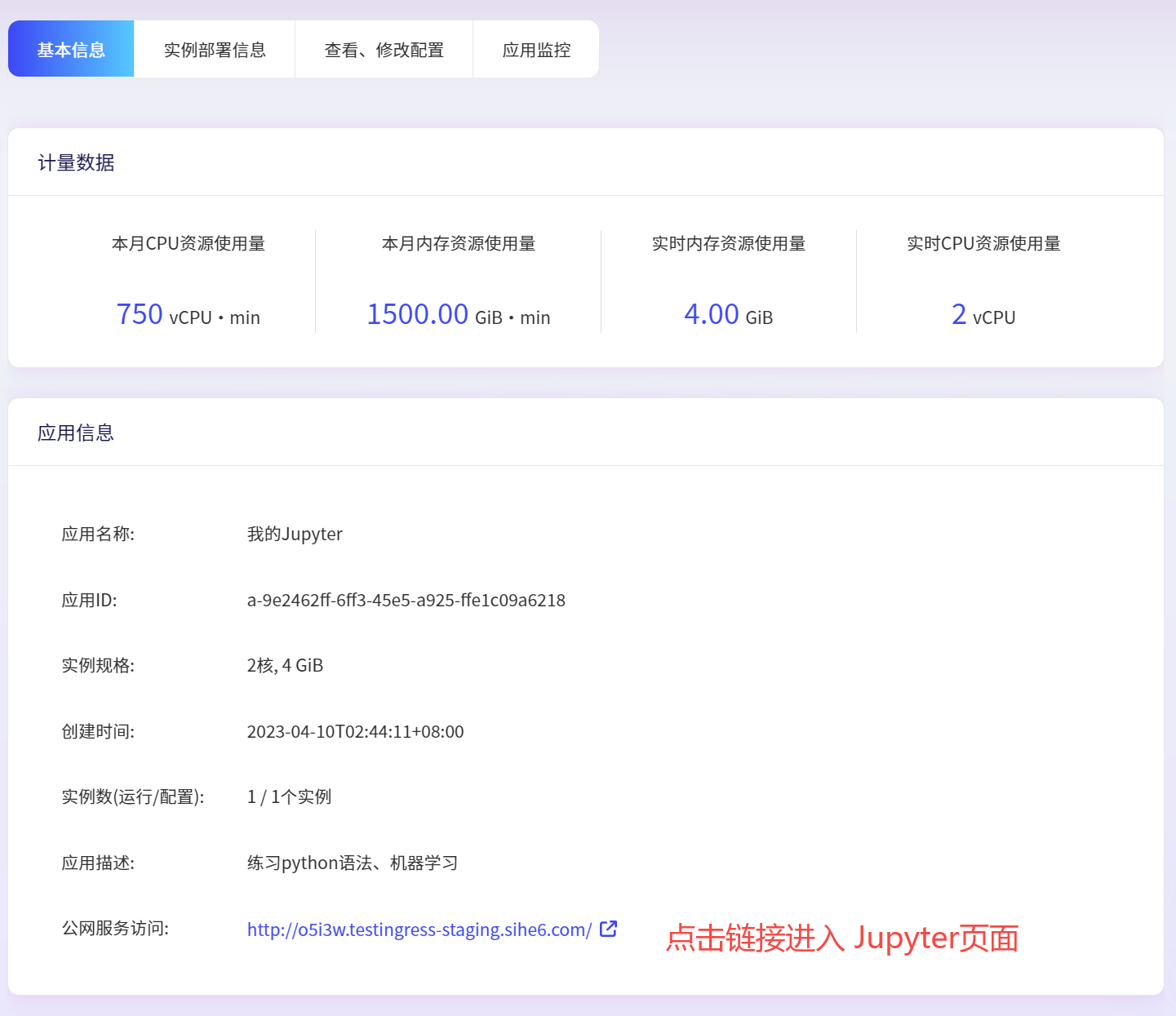
如果显示
503 Service Unavailable,说明应用的实例正在启动中,请稍等30秒后刷新访问。
如果出现了Jupyter的登录页面,说明您的应用已经成功启动!
输入密码 demo3812 即可登录。
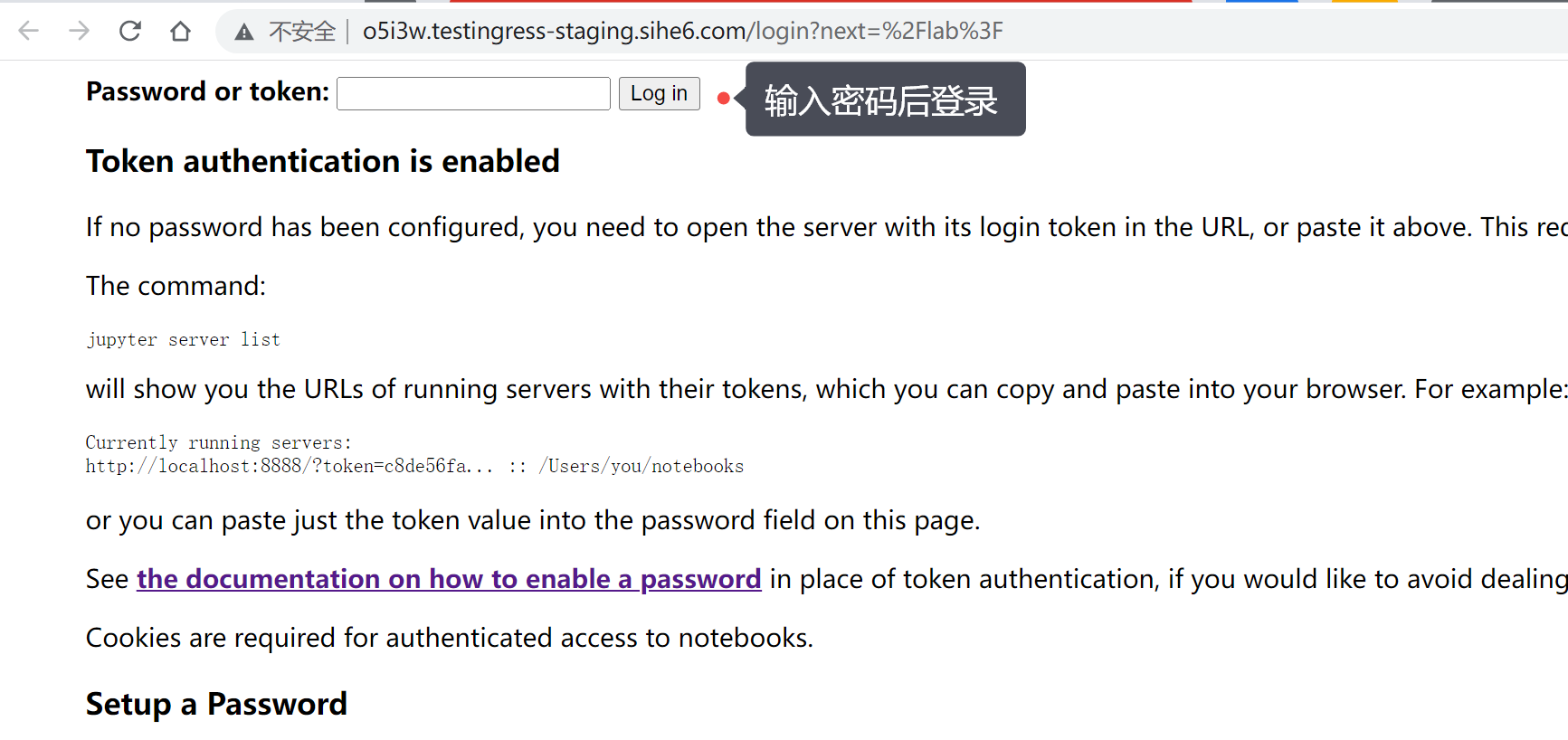
进入 Jupyter Lab 后,可以按照下面的步骤操作:
- 新建一个笔记本
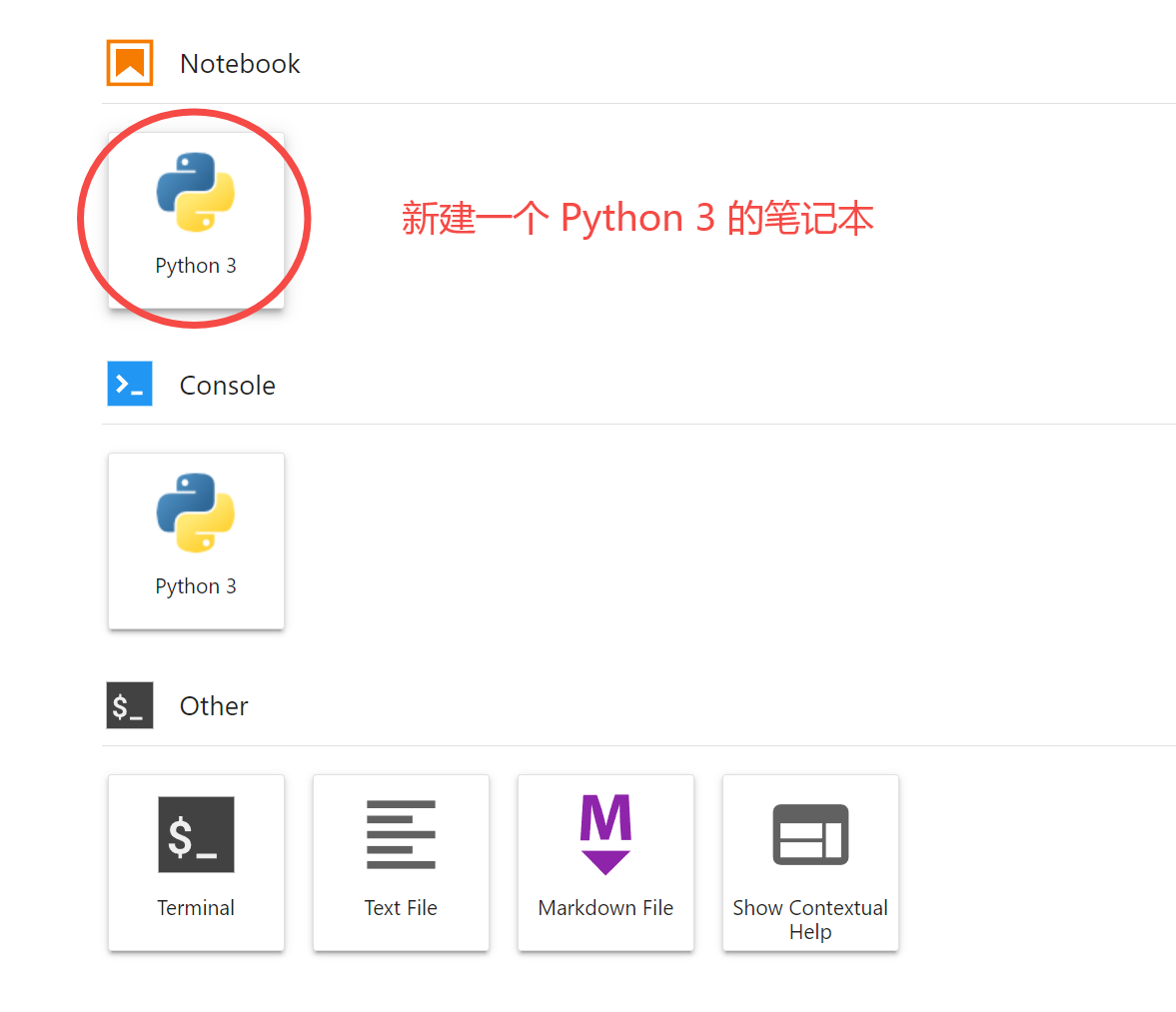
- 粘贴下面的 Python 代码
python
import matplotlib.pyplot as plt
import numpy as np
x = np.arange(0, 4 * np.pi, 0.01)
y_sin = np.sin(x)
y_cos = np.cos(x)
plt.plot(x, y_sin, label="Sine Curve")
plt.plot(x, y_cos, label="Cosine Curve")
plt.legend()
plt.show()import matplotlib.pyplot as plt
import numpy as np
x = np.arange(0, 4 * np.pi, 0.01)
y_sin = np.sin(x)
y_cos = np.cos(x)
plt.plot(x, y_sin, label="Sine Curve")
plt.plot(x, y_cos, label="Cosine Curve")
plt.legend()
plt.show()- 点击运行代码,即可看到可视化的结果!
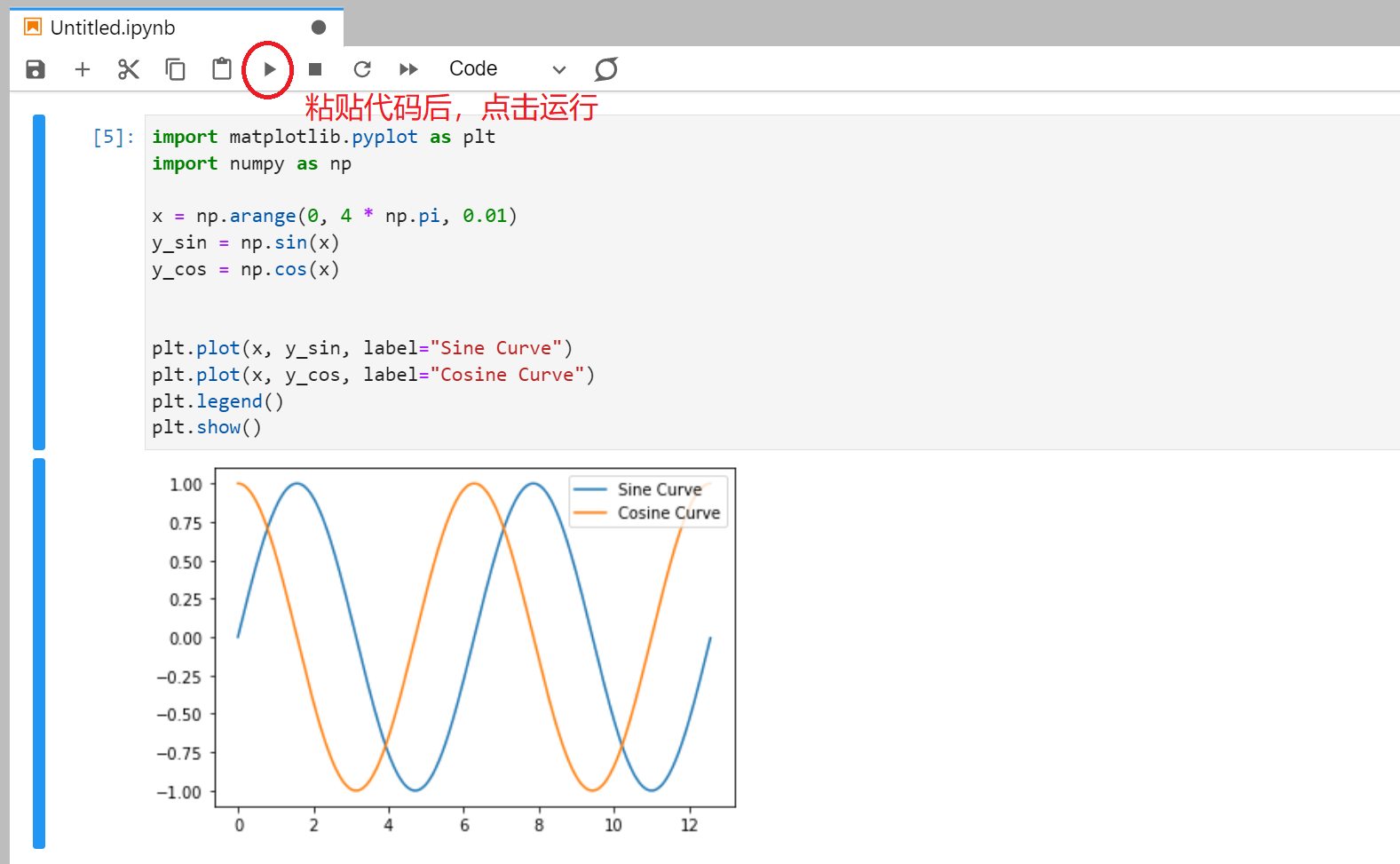
总结
您已经成功启动了一个 SAE 应用,并且从互联网访问该应用。
这个 Jupyter Lab 适用于 Python 代码学习者、数据分析或机器学习工程师。您也可以将 Jupyter 替换为您熟悉的镜像或软件,修改该应用的镜像和端口号,实现创建各类精彩、强大的网站应用!:fire:
 思核云文档中心
思核云文档中心